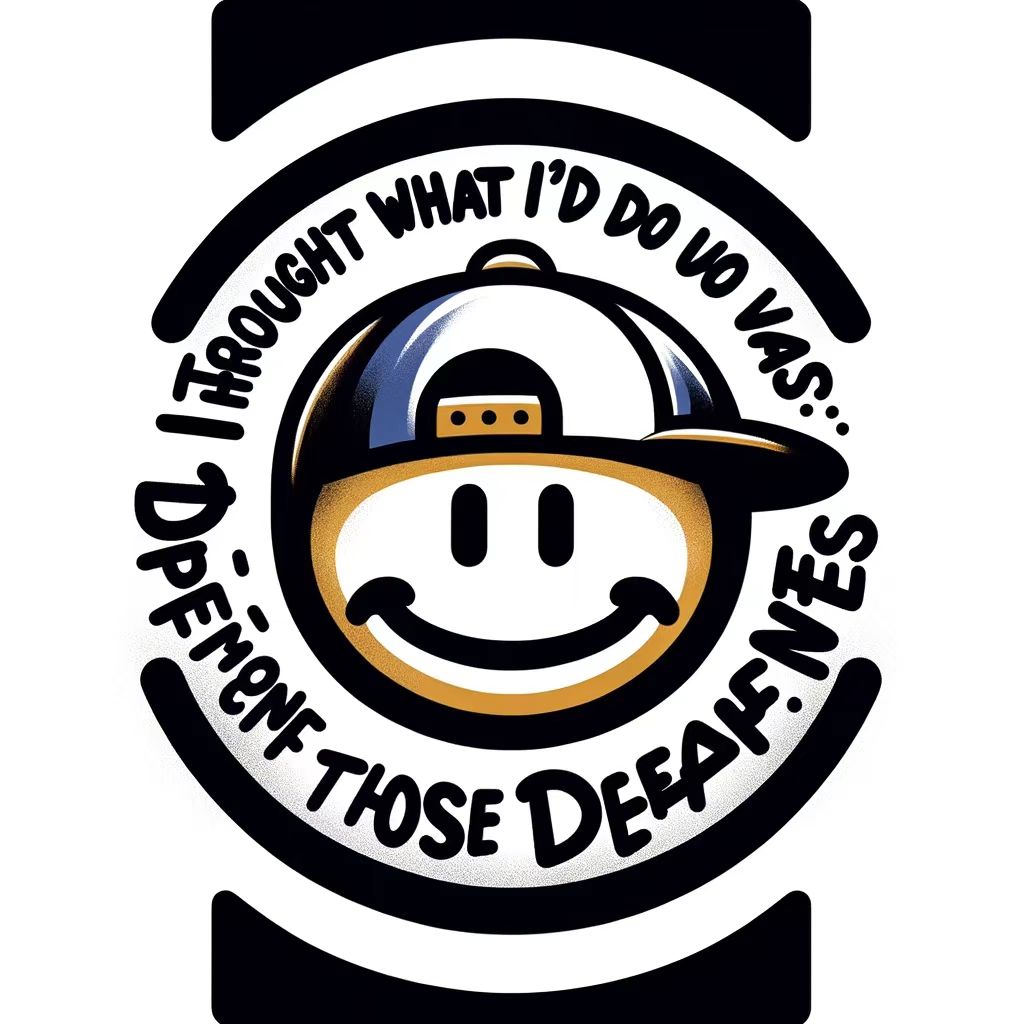Argocd快速开始
安装
-
首次安装:
-
非高可用(Non-HA)版本:
kubectl apply -n `<命名空间>` -f https://raw.githubusercontent.com/argoproj/argo-cd/`<版本号>`/manifests/install.yaml -
高可用(HA)版本:
kubectl apply -n `<命名空间>` -f https://raw.githubusercontent.com/argoproj/argo-cd/`<版本号>`/manifests/ha/install.yaml -
可在 Argo CD 发布页 · github.com 查找版本信息
-
-
升级:
- 与安装方式相同
- 关于版本升级的详细说明请参考:Argo CD 升级指南
-
安装 ArgoCD CLI:
- 参考 Argo CD 发布页 · github.com,下载与你在 Kubernetes 上安装的版本相匹配的 CLI 工具
- 根据你的操作系统下载相应的二进制可执行文件(例如:Windows 用户应下载
argocd-windows-amd64.exe) - 配置该可执行文件,使其能在你的操作系统上运行
- 在 CMD 或终端中测试是否可正常使用
用户配置
-
获取管理员账号密码并修改:
- 查看
<命名空间>中的argocd-initial-admin-secret,其中包含 base64 编码的初始密码 - 使用 base64 解码器获取原始密码
- 使用初始密码以
admin用户身份登录,在用户信息中更新密码
- 查看
-
创建新用户:
-
编辑 ConfigMaps 中的
argocd-cm,在末尾添加data字段 -
在
data字段中添加accounts.<账号名>并指定权限- 例如:
accounts.test: apiKey, login表示创建一个名为 test 的账号,并授予其生成 API 密钥和登录的权限 - 权限配置详见 RBAC 配置文档
- 例如:
-
修改新建用户密码,需要使用 ArgoCD CLI 登录:
-
先执行:
argocd login <你的 ArgoCD 服务地址>使用 admin 用户名和密码登录
-
然后执行:
argocd account update-password --account "<新建用户>" --current-password "<admin 密码>" --new-password "<新用户密码>" -
此后可使用新用户和密码登录 ArgoCD
-
-
-
修改用户权限:
- 权限配置说明详见 RBAC 配置文档
- 在 ConfigMaps 的
argocd-rbac-cm中为指定用户修改权限,参考上述配置方法
仓库配置
-
生成 Bitbucket App 密码用于认证:
- 前往 https://bitbucket.org/account/settings/app-passwords/,创建具有读取
repo和projects权限的密码 - 该密码将用于连接代码仓库
- 前往 https://bitbucket.org/account/settings/app-passwords/,创建具有读取
-
配置仓库连接:
-
在 ArgoCD 服务页面点击
<Settings>,选择<CONNECT REPO>添加一个 Bitbucket 仓库(通过 HTTPS) -
填写用户名和上一步生成的密码,仓库地址示例:
https://bitbucket.org/test/ba-api/src/main/ -
点击
<Connect>测试连接,成功后表示仓库已配置完成,可进行后续操作
-
集群配置
-
确认你要添加到 ArgoCD 的本地 Kubernetes context 名称(例如:
qa-tokyo) -
在 CMD/终端中添加集群 context:
-
首先使用 ArgoCD CLI 登录
-
执行以下命令将集群添加到 ArgoCD:
argocd cluster add "<Context 名称>" -
可通过 ArgoCD 页面或 CLI 命令修改集群显示名称:
argocd cluster set "<旧名称>" --name "<新名称>" -
注意:不要修改集群命名空间!
-
API Token 配置
- 确保账户拥有
apiToken权限 - 在 ArgoCD 页面进入
<Settings>-<Accounts>-<你的账号>,点击<Generate New>生成一个新的 API Token,并保存下来 - 之后即可使用该 Token 进行 API 调用